【初心者向け】広告クリエイティブで使う動画編集ソフトって何がいいの?

『動画編集ソフトって種類ありすぎ…。』
何かを通じて動画編集・制作に挑戦しようといざソフトを調べてみると誰もが感じることです。
たとえ選んだとしても、『操作が難しい』『思っていたものが作れない』などの声もよく耳にします。
今回はそんなあなたにおすすめの動画編集ソフトをご紹介します!
選ぶときのポイントや始め方などもご紹介していきますので、ぜひご一読ください!
目次
【step1】動画編集ソフトを選ぶ前にやるべきこと
【step2】動画編集ソフトを選ぶときのポイント
【step3】おすすめ動画編集ソフト5選
【step4】まとめ
【step1】動画編集ソフトを選ぶ前にやるべきこと
ソフトを選ぶ前の下準備として、確認しておくとスムーズに選ぶことができる事柄があります。
このstepではたくさんの動画編集ソフトの中から、自分に合ったソフトを選ぶためのコツをお話しします。
1、PCのスペックを確認する
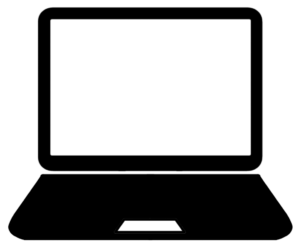
まず確認するのはご自身のPCのスペックです。
どれだけ良い編集ソフトを購入したとしてもご自身のPCで使えなければ意味がありません。
動画編集ソフトは、ほかの一般的なソフトに比べて必要スペックが高い傾向にあります。
ご自身の使おうとしている編集ソフトの必要スペックを満たしているか、確認しておきましょう。
また、OSも動画編集ソフトを選ぶうえで大事な要素になってきます。
WindowsなのかMACなのか、また違うOSなのかをしっかりと把握しておきましょう。
2、目的を決める
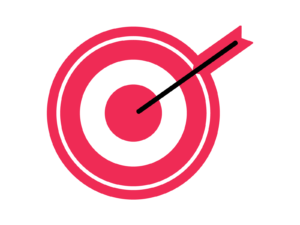
いまあなたが『どんなクリエイティブが作りたいか』を明確にすることが大切です。
動画素材に対して字幕と音楽だけなのか、0から1を作ることを意識してアニメーションなども入れてみたいのか。
目的によって選ぶ編集ソフトが大幅に変わってきます。
ご自身の目的に合った動画編集ソフトを選ぶことを意識しましょう。
【step2】動画編集ソフトを選ぶときのポイント
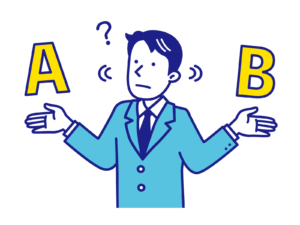
1、無料か有料か
動画編集ソフトは有料・無料で大きく分かれています。
動画編集・制作の目的によってどちらを選ぶかは異なってきます。
動画クリエイティブの観点でいえば、
1, 動画素材に字幕と音楽をつける
2,アニメーションやモーショングラフィックスを使う
1は無料の動画編集ソフトでも十分に可能です。
一方で2では様々な機能やできることが多い、有料の動画編集ソフトを導入することをお勧めします。
なお、有料ツールにはサブスクリプション型と買い切り方の2種類があります。
2、どんな機能がついているか
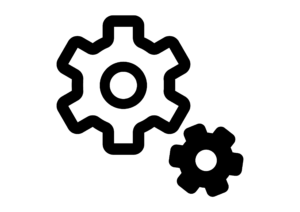
すべての動画編集ソフトには様々な『機能』が付いています。
動画編集ソフトには、ベースとなる機能はある程度ついていますが、
『ご自身がしたい動画編集』ができる機能がついているかどうかを確認することが大切です。
有料版などにも『お試しで使えるもの』もあるので、ご自身がもっとも使いやすいソフトを探してみましょう。
加えて、ソフトごとにいろいろなテンプレート素材がついており、簡単におしゃれな映像を作れるものもあります。
ご自身が一番魅力的だと思うものをじっくり探していきましょう。
【step3】おすすめ動画編集ソフト5選
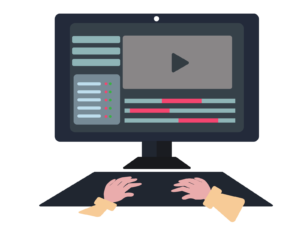
無料版
1,AviUtl 【Windows】
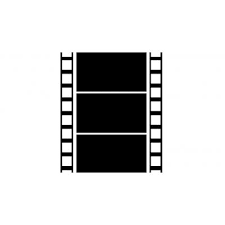
AviUtlは、windowsのみで使用できる完全無料動画編集ソフトです。
昔からあるソフトで親しみの深い動画編集ソフトになっています。
メリット
このソフトは、Windowsの無料動画編集ソフトの中でもできることが多く、
比較的使いやすいと感じています。
使いやすさの理由としては
・直感的に操作できる
・ネット上にトラブル解決の情報が多い
・プラグインを入れて効率化を図れる
などの点が挙げられます。
自由度が高く、何がどこで調節できるのかが比較的わかりやすくおすすめです。
デメリット
AviUtlのデメリットとして、『導入方法が難しい』がデメリットとして挙げられます。
ダウンロードから初期設定まで、様々なファイルを導入することが必要なため
PC操作を初めて使うという方には少し難しいかもしれません。
しかし、昔ながらのソフトなので『ダウンロード~初期設定』までの流れが丁寧に説明されている動画などもあるため
パソコン初心者の方でも、比較的迷うことはないように感じます。
2,iMovie
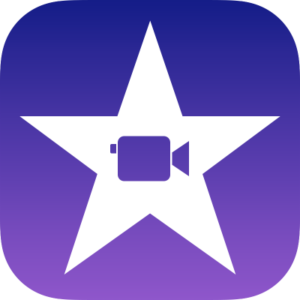
iMovieはiPhoneやiPad、Macをはじめとする多くのApple製品に標準インストールされている動画編集ソフトです。
簡単な編集から、本格的な編集まで幅広く対応しているため初めて動画編集をするという方にお勧めです。
メリット
・iphoneで撮影した動画を、Macに共有することによって簡単に撮影と編集作業が行える。
・初心者の方も始めやすい簡単な操作性が備わっている。
・4k動画も編集できる
などといった、様々なメリットがあります。
特に、初心者の方も始めやすい直感的な操作性が魅力的です。
しかし、連携させる端末同士のiMovieのバージョンが同じであることが必要なので、注意しましょう。
デメリット
・文字入れ制限がある
・Apple製品以外では使えない
などがあります。
文字入れ制限がある
文字入れ制限があることによって、形式が制限されており好きな場所に配置することができないという点から、
動画上でテキストの演出が制限されてしまいます。
また、フォントの種類もほかのツールに比べると少ない傾向にあります。
Apple製品以外では使えない
WindowsやAndroidなどでは、iMovieは使えません。
Appleでデバイスを統一していない場合、連携機能を十分に活かすことができないため利便性が落ちてしまいます。
有料版
1,Adobe Premiere pro

Adobe premiere proは初心者の方からプロの方まで幅広く利用している動画編集ソフトです。
メリット
・充実した機能性
・動画編集初心者の方でも使いやすい編集画面
・Adobeの他の製品と連携ができる
機能性
Premiere pro は作りたい映像をほぼ単体で表現できます。
MVやVlogのようなおしゃれでかっこいい映像からクリエイティブで使用するような綺麗な映像まで、
幅広く対応しています。豊富なエフェクトを使用することができ、表現の幅が幅広くなっています。
扱いやすい
Proの現場でも使用されているPremiere pro は、初心者の方には難しいのではないかと感じると思います。
しかし、普及率が高く、わからない部分の情報がネット上に多いためトラブルを解決できないということがほとんどありません。
加えて、編集画面も比較的に何がどこにあるか分かりやすいので操作しやすい形になっています。
デメリット
・買い切りではない
・PCスペックが必要
買い切りではない
Premiere proは完全サブスクリプション型のソフトです。
単体では、個人で『月額2728円』と捉え方によっては高いと感じる方がいるかもしれません。
しかし、定期的なアップデートとサポート体制がきちんと整っており、
トラブル解決に関する情報も多くあるため、安心して使うことができます。
PCスペックが必要
推奨スペックは16GBのRAMが必要となっており、少し高い仕様になっております。
また、エフェクトや出力に処理を要するため、グラフィックボードもある程度は必要になります。
高性能のものはそこまで必要にはなりませんが、高解像度の動画編集をする際には、高性能なものをお勧めします。
2,Filmora (フィモーラ)
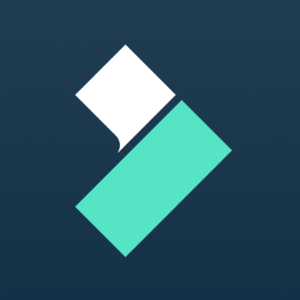
FilmoraはWondershare社が提供する動画編集ソフトです。
メリット
・初心者でも使いやすい
・買い切りである
初心者でも使いやすい
filmoraは直感的に操作できる編集ソフトです。
カットから素材の挿入まで、簡単に行うことができます。
また、トラブル解決のための情報も豊富に転がっているため比較的始めやすい動画編集ソフトだと感じています。
クリエイティブで使うことの多い縦長の動画なども、他の動画編集ソフトに比べて制作しやすい傾向にあります。
買い切りである
前回紹介したPremiere pro は完全サブスクリプション型のソフトでしたが、filmoraはそうではありません。
無料の試用版があるだけでなく、個人で9000円弱で永久的に購入することができます。
また、トランジションなどのエフェクトも充実しており他に負けないソフトになっています。
デメリット
Filmoraのデメリットとしては簡単な編集しかできないという点です。
初心者の方にとってはとても使いやすいソフトではあるのですが、
広告クリエイティブをしていく中で慣れてきて、
少しアニメーションをつけたいなどの複雑な動きを制作するのには向いていません。
3, Adobe AfterEffect

After Effect はアニメーションや細かな演出に特化した動画編集ソフトです。
メリット
・多様なアニメーションが作れる
・他Adobe製品と連携ができる
多様なアニメーションが作れる
Premiere やfilmoraでは字幕やBGMといった『編集』の作業が主でしたが、
After Effect ではどちらかというと『制作』の要素が強くなっています。
その特色から、文字や図形といったものを活かして、映像を多彩に表現することができます。
他Adobe製品と連携ができる
Premiere pro と同様に他Adobe製品と連携をすることができます。
After Effectに他のAdobe製品で制作したものを取り込めるため、様々な表現を可能にします。
デメリット
・学習に時間がかかる
・長い動画の編集に向いていない
学習に時間がかかる
Aftereffectは多機能が強みではあるのですが、複雑な機能が多いソフトです。
したい表現をするまでに時間がかかる傾向にあります。
長時間の動画編集に向いていない
以前紹介したPremiere proが『並べる』作業に対して、After effect は『重ねる』作業のソフトのため、
動画と動画を繋ぎ合わすような、長時間動画の作成には向いていません。
演出やアニメーションといった特殊効果をかけることを意識して使用しましょう。
【Step4】まとめ
今回は、用途別におすすめの動画編集ソフトを紹介しました。
選ぶうえで大切なのは『最終的にどういうものが作りたいか』という目的をしっかり決めることです。
ぜひご自身に合った動画編集ソフトを見つけてみてください。
弊社について
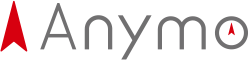
ECサイトの運用に悪戦苦闘をしている
会社は非常に多いと思います。
今の時代、ECサイトは個人の方でも
簡単に始められますが
実際に始めてみて、
・なかなかお客様に商品を見つけてもらえない
・広告を使うとコストが高そう
・施策の改善点がわからない
そう思ったことはありませんか?

弊社では圧倒的実績を持つECコンサルタントが
GoogleのAI技術を利用した
最新の広告手法を活用して
10社以上のクライアント様の
Amazon・楽天・自社通販などの
立ち上げサポート・運用代行・転売対策
を行っております。
SEO対策などもしっかり行っておりますので、
ご質問やご相談などは下記よりお気軽に
お問い合わせください。
現在期間限定のキャンペーンを実施中です!
こちらのキャンペーンでは、
月額9,800円からECサイトの集客サービスを
利用することができます。
中には、月額9,800円から始めて、
売上が280%UPしたお客様も。
ECサイトを始めてみたいという方
ECサイトの運用代行を
検討している方は、
下記の期間限定特設ページを
ご覧になったうえで
ぜひお問い合わせください。


